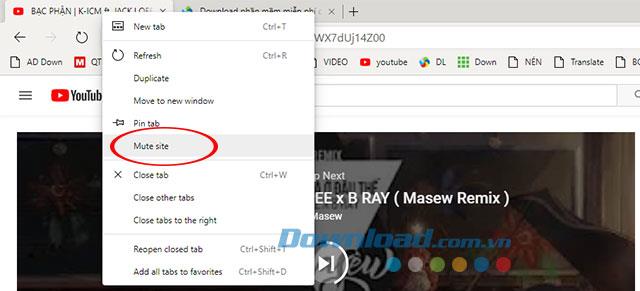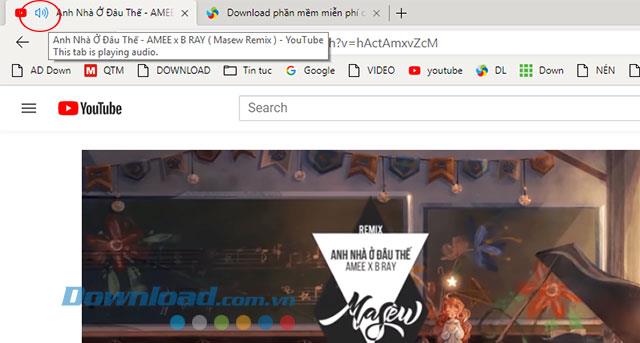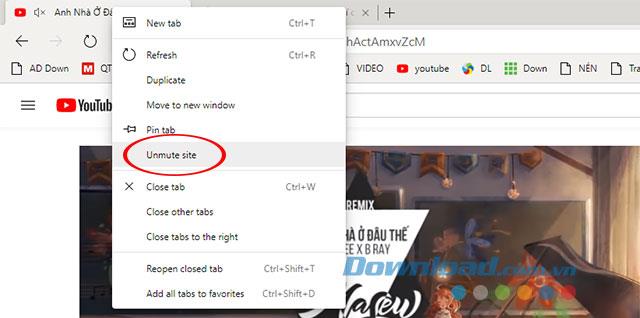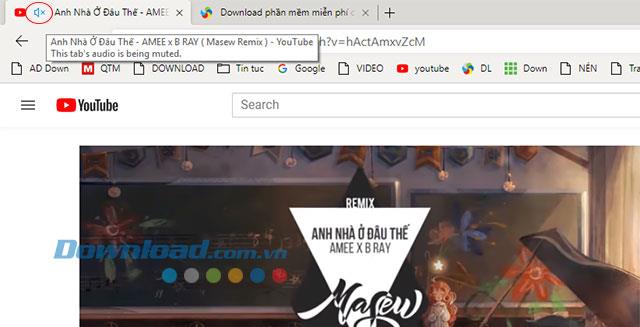بدأ تشغيل متصفح الويب Microsoft Edge Chromium رسميًا ، بعد تثبيت Microsoft Edge Chromium سيحل محل Microsoft Edge القديم تمامًا بتجارب جديدة تمامًا .
قم بتنزيل Microsoft Edge Chromium
مع متصفح Microsoft Edge ، سيكون لدى Chromium core بالتأكيد الكثير من الأشياء الرائعة لاستكشافها. يعد Microsoft Edge Chromium مزيجًا رائعًا من Microsoft Edge ومتصفح Chrome الشهير في Google. إذا كان صوت الإعلانات على علامة تبويب معينة يجعلك تشعر بعدم الارتياح فجأة ولكنك ما زلت ترغب في الاستماع إلى الموسيقى عبر الإنترنت على Zing MP3 أو Youtube ، فلا تنس استخدام ميزة كتم الصوت في كل علامة تبويب في Microsoft Edge Chromium.
تختلف القدرة على إيقاف الصوت على Edge Chromium تمامًا على Google Chrome. إذا قمت على Chrome بإيقاف تشغيل أي صفحة صوت مثل Youtube ، في علامة التبويب الأخرى التي تفتحها ، سيفقد Youtube الصوت أيضًا ، وسيظل Edge Chromium يعمل بشكل طبيعي. لذلك ، من الأسهل إدارة كل علامة تبويب بدلاً من الاعتماد على علامات التبويب الأخرى ، تسمى هذه الميزة حاليًا Mute Site.
تعليمات لإيقاف الصوت في علامة تبويب واحدة في Edge Chromium
الخطوة الأولى:
في علامة التبويب التي تريد إيقاف تشغيل الصوت ، انقر بزر الماوس الأيمن على شريط العنوان ، ثم حدد ميزة كتم الموقع.
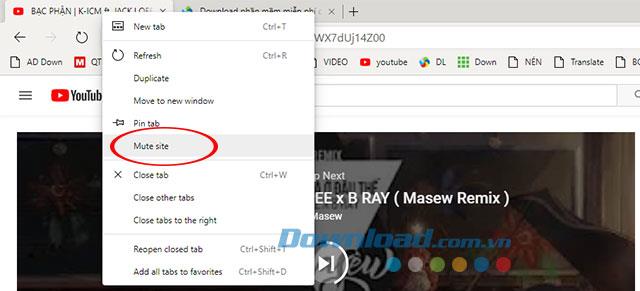
يمكنك أيضًا النقر فوق رمز مكبر الصوت في شريط العنوان لإيقاف تشغيل الصوت.
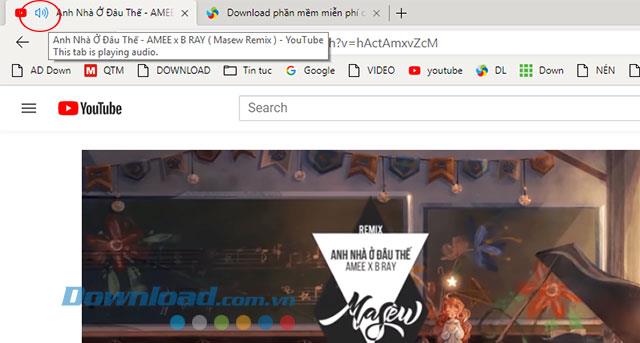
بعد ذلك بوقت قصير سيتم إيقاف تشغيل الصوت الموجود على علامة التبويب هذه تمامًا.
الخطوة الثانية:
لتشغيل صوت علامة التبويب التي تم إيقاف تشغيلها للتو أعلاه ، نقوم بإجراء النقر بزر الماوس الأيمن على شريط العنوان وتحديد Unmute site .
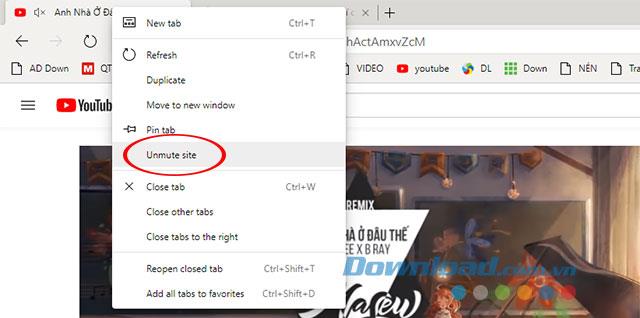
أو انقر على رمز مكبر الصوت الذي تم شطبه أعلى شريط عنوان علامة التبويب.
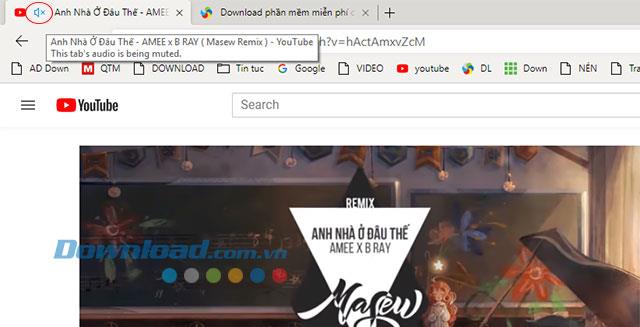
فيديو تعليمي لإيقاف صوت كل علامة تبويب على Edge Chromium
أعلاه أصدرنا تعليمات لإيقاف تشغيل الصوت في كل علامة تبويب من متصفح الويب Microsoft Edge Chromium بسيط للغاية ومريح. نأمل أن يجلب Microsoft Edge Chromium في المستقبل القريب العديد من الميزات الجذابة للمستخدمين.